Quasi tutti i browser web hanno velocità simili quando in realtà la navigazione sul web, così “velocità” in realtà si riduce alle prestazioni e come si utilizza il programma. Se sei già un utente di Firefox o il passaggio da Chrome a Firefox, questa guida vi dirà come accelerarlo.
Ci atteniamo all’ultima versione stabile di Firefox sul desktop per questo.
Si dovrebbe ovviamente utilizzare l’ultima e più grande versione di Firefox. Crediamo che sia il miglior browser per Linux e ha abbastanza in esso per essere il vostro preferito su Windows o macOS.
Scaricare: Mozilla Firefox per Windows / macOS / Linux (Gratuito)
- 1. Attivare l’Accelerazione Hardware
- 2. Disabilita raccolta dati e telemetria
- 3. Essential About: Config Tweaks
- Come accedere e utilizzare Informazioni:Config
- 4. Disabilita i servizi di accessibilità
- 5. La Velocità di Download di Tweaks per Firefox Quantum
- 6. Rimuovere Built-in di Firefox Add-ons
- 7. Passa a Bookmarklets
- 8. Gestisci le tue schede
- Auto Scheda Scartare
- OneTab
- 9. Aggiorna Firefox per Avviare Da Zero
- Ulteriori Firefox Produttività Con Scheda di Gestione
1. Attivare l’Accelerazione Hardware
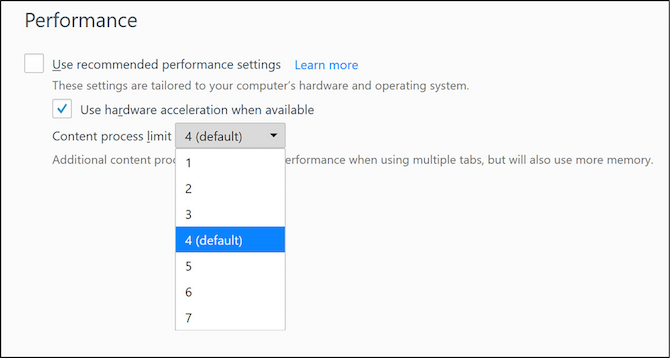
Il nuovo Firefox Quantistica possono approfittare del tuo computer GPU per caricare le pagine più velocemente e giocare online video più fluida. Ma per un bel paio di computer, questo non è abilitato di default. Quindi controlla prima.
- Vai a informazioni su:preferenze
- In generale, scorri verso il basso fino a Prestazioni
- Deseleziona la casella Usa impostazioni prestazioni consigliate
- Seleziona la casella Usa accelerazione hardware quando disponibile
Sotto vedrai anche un’altra opzione chiamata Content process limit. Se il computer dispone di una GPU dedicata e più di 8 GB di RAM, sollevare questo oltre 4. In caso contrario, lasciarlo al valore predefinito 4. In generale, aumentalo a 5 per 16 GB di RAM, 6 per 32 GB di RAM e 7 per 64 GB di RAM.
L’accelerazione hardware e il processo di contenuto sono le prime cose che dovresti verificare se Firefox funziona lentamente mentre altri browser funzionano velocemente.
2. Disabilita raccolta dati e telemetria
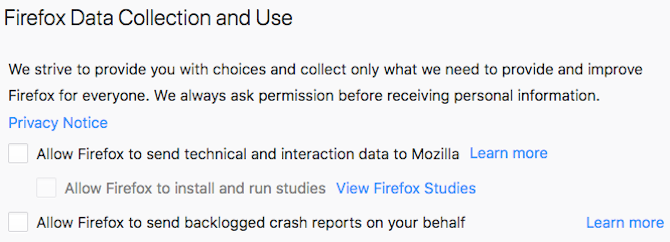
Firefox raccoglie continuamente dati anonimi su come si utilizza il browser. Invia quindi tali dati ai propri server, per migliorare le funzionalità del browser. Non preoccuparti, questo non sta compromettendo la tua privacy, ma rende Firefox più lento.
Puoi impedire a Firefox di farlo con un paio di semplici modifiche.
in Primo luogo, è necessario disattivare la Raccolta di Dati in Firefox:
- Vai su:preferenze
- Vai alla Privacy & Sicurezza e scorrere verso il basso per Firefox Raccolta e Utilizzo dei Dati
- Deselezionare tutte le caselle in questa sezione
- Riavviare Firefox
Dietro le quinte, Firefox utilizza qualcosa chiamato la Telemetria per inviare i dati attraverso. Per disabilitare la telemetria, è necessario immergersi in about: config settings.
Per ulteriori modifiche che puoi apportare per massimizzare la tua privacy online con Firefox, consulta la nostra guida:
3. Essential About: Config Tweaks
È possibile modificare le impostazioni intricate in Firefox attraverso il suo menu di configurazione accessibile. Abbiamo già presentato alcune modifiche essenziali di Firefox, ma questa volta ci concentreremo solo su quelle che rendono il browser più veloce.
Come accedere e utilizzare Informazioni:Config
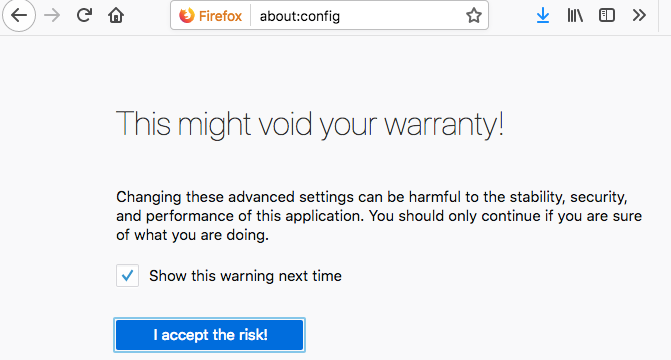
- Aprire una Nuova Scheda
- Digitare about:config nella barra degli indirizzi
- fare Clic su starò attento, Prometto
- Cercare qualsiasi stringa di seguito menzionati
- fare Doppio clic per modificare il valore di ogni campo
- fare Clic in qualsiasi altro luogo per salvare le modifiche.
una Volta che siete in about:config, modificare le seguenti preferenze per il valore indicato in modo che Firefox viene eseguito più velocemente.
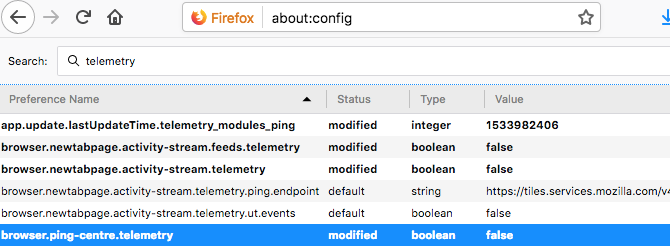
- Imposta il browser.scaricare.animateNotifications a False
- Imposta la sicurezza.dialog_enable_delay a 0
- Imposta rete.prefetch-accanto a False (Solo su connessioni Internet lente)
- Imposta browser.pagina nuova.flusso di attività.alimentare.telemetria a false
- Imposta browser.pagina nuova.flusso di attività.telemetria a false
- Imposta browser.ping-centro.telemetria a false
- Set toolkit.telemetria.archivio.abilitato a false
- Set toolkit.telemetria.bhrPing.abilitato a false
- Set toolkit.telemetria.abilitato a false
- Set toolkit.telemetria.Per prima cosaowabilitato a false
- Set toolkit.telemetria.hybridContent.abilitato a false
- Set toolkit.telemetria.newProfilePing.abilitato a false
- Set toolkit.telemetria.politica di rendicontazione.Primo a false
- Set toolkit.telemetria.shutdownPingSender.abilitato a false
- Set toolkit.telemetria.unificato a false
- Set toolkit.telemetria.Aggiornamento.abilitato a false
Il tuo Firefox dovrebbe ora essere visibilmente più veloce, dato che hai appena disabilitato le animazioni non necessarie, fermato il conto alla rovescia quando stai installando le estensioni e gli hai detto di smettere di precaricare le pagine Web quando sei su una connessione lenta.
4. Disabilita i servizi di accessibilità
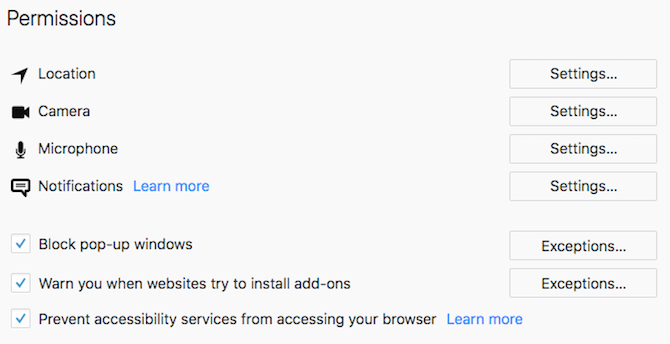
Firefox Quantum monitora sempre il tuo browser attraverso qualcosa chiamato Accessibility Services. È inutile per chiunque non abbia bisogno di tecnologie assistive per le menomazioni fisiche.
Ecco come disattivare in maniera sicura Accessibilità dei Servizi nel nuovo Firefox:
- Vai su:preferenze
- Vai alla Privacy & Sicurezza e scorrere verso il basso per le Autorizzazioni
- la casella di Controllo per Impedire l’accessibilità dei servizi di accedere al tuo browser
- Riavvio di Firefox, quando richiesto
5. La Velocità di Download di Tweaks per Firefox Quantum
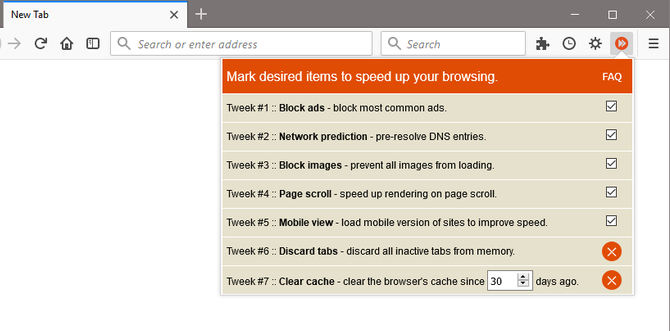
Con quasi tutti i browser, ci sono alcuni trucchi per velocizzare le prestazioni. Si potrebbe fare manualmente tutto questo o lasciare che una comoda estensione chiamata Tweaks velocità prendersi cura di esso.
Nessuna delle sette modifiche è selezionata per impostazione predefinita, quindi dovrai controllare cosa vuoi usare. I trucchi includono:
- Blocco common annunci di default
- Pre-risolvere i DNS
- Blocco di tutte le immagini di caricamento per impostazione predefinita
- Velocità di rendering della pagina durante lo scorrimento
- Caricare la versione mobile dei siti web
- Scartare le schede inattive per risparmiare memoria
- Cancella la cache del browser
Si tratta di un rapido e semplice correzione per una più veloce browser, e si può attivare su qualsiasi impostazione quando si desidera.
Scarica: Tweaks di velocità per Firefox (gratuito)
6. Rimuovere Built-in di Firefox Add-ons

La nuova versione di Firefox integra add-ons come Tasca, fuori dalla scatola, se li volete o no. La loro rimozione può accelerare il tempo di avvio del browser e l’utilizzo della memoria. Inizia con queste modifiche:
- In about:config, set reader.analisi a carico.abilitato a False
- In about: config, set reader.analisi a carico.forza abilitata a False
- In about: config, set browser.tasca.abilitato a False
- In circa:config, set ciclo.abilitato a False
7. Passa a Bookmarklets
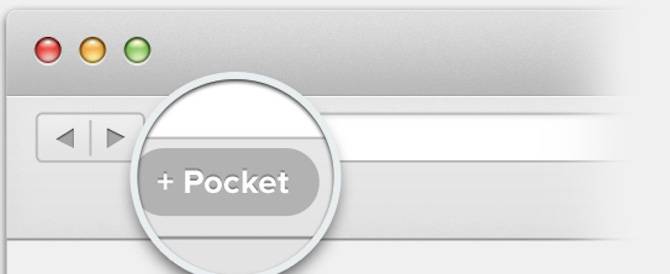
Lo diciamo da un po ‘ di tempo, ma dovresti considerare seriamente i vantaggi dell’utilizzo di bookmarklet invece di estensioni o componenti aggiuntivi. Bookmarklets sono più leggeri,più sicuri, e funzionano altrettanto bene come diversi popolari add-on.
Ad esempio, puoi abbandonare l’add-on Pocket e installare il Pocket bookmarklet per impedire a Firefox di sprecare RAM su Pocket fino al momento in cui è effettivamente necessario aggiungere una nuova pagina. Sì, altrimenti, quell’estensione sta occupando la RAM anche se non la usi.
Abbiamo un ampio elenco di alternative bookmarklet ai componenti aggiuntivi, quindi inizia a sostituire quelle estensioni!
8. Gestisci le tue schede
A parte le estensioni, l’altra cosa che rallenta davvero il browser è il numero di schede che hai aperto. Va bene avere diverse schede aperte, ma è necessario gestirle correttamente per garantire che Firefox non inizi a gattonare. Stranamente, è necessario realizzare questo è con due componenti aggiuntivi.
Auto Scheda Scartare
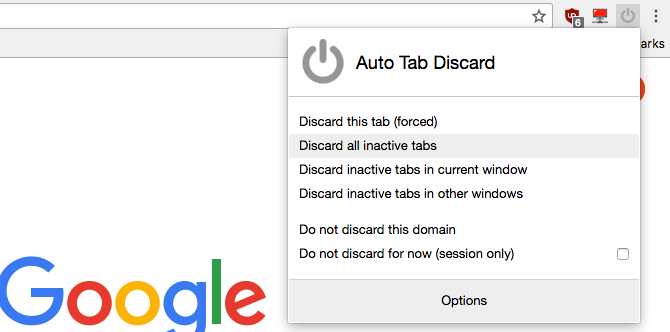
tenere un sacco di schede aperte, ma non sempre bisogno di loro tutto il tempo. La scheda di scarico automatico interromperà automaticamente quella scheda dall’occupare cicli di CPU, RAM o dal ricaricamento. Fare clic destro nella scheda o l’icona dell’estensione per vedere un menu contestuale con tutte le opzioni necessarie. È possibile aggiungere singole schede o determinati siti alla lista nera in modo che vengano ignorati dalla scheda Scarico automatico.
E ‘ un must-have add-on per la navigazione web più veloce.
Scaricare: Auto Scheda Scartare per Firefox (Gratuito)
OneTab
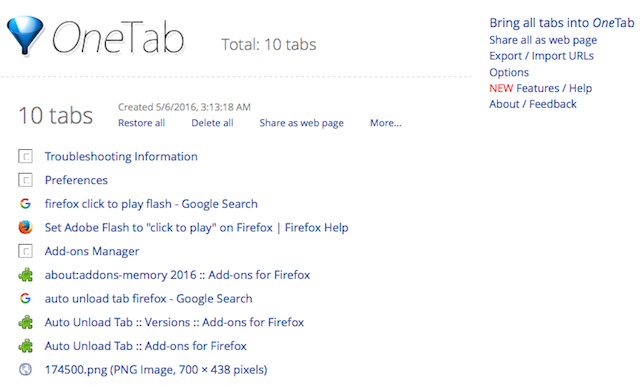
Disponibile su tutti i principali browser, OneTab è uno dei brillanti modi per gestire schede senza perdere la loro. Un clic dell’icona OneTab e chiuderà tutte le schede aperte e le genererà come un elenco. È possibile riaprire tutte le schede in un altro clic, o semplicemente salvare l’elenco in modo che possa essere aperto in seguito.
È un modo semplice per mantenere il tuo browser leggero senza scaricare alcuna scheda aperta e cercarlo disperatamente in un secondo momento.
Scaricare: OneTab per Firefox (Gratuito)
9. Aggiorna Firefox per Avviare Da Zero
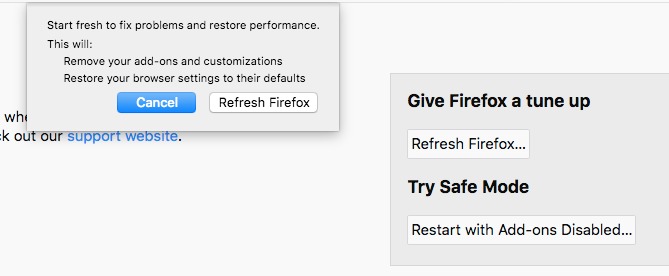
La prima volta installato Firefox, è stato molto più veloce, giusto? I browser diventano più lenti con l’età. Se vuoi tornare alla sensazione di quella nuova installazione, Firefox Quantum ha un modo semplice per farlo.
È possibile aggiornare Firefox per rimuovere tutti i componenti aggiuntivi scaricati e personalizzazioni che hai fatto. Sarà anche ripristinare le impostazioni del browser di default.
Ecco come aggiornare Firefox:
- Aprire una nuova scheda e vai su:supporto
- fare Clic su Aggiorna Firefox nella finestra di Firefox un tune up box
- fare Clic su Aggiorna Firefox di nuovo nella finestra di dialogo di prompt che si apre per confermare la vostra decisione
Ulteriori Firefox Produttività Con Scheda di Gestione
Questi suggerimenti e trucchi sono ottimi modi per accelerare il browser Firefox. Ma il motivo più comune per cui il tuo browser funziona lentamente sono le schede. A meno che tu non faccia uno sforzo per gestire bene le tue schede, nessuna di queste modifiche avrà un effetto duraturo. Quindi, qualunque cosa tu faccia, assicurati di imparare la gestione delle schede in Firefox Quantum. E prova questi strumenti speciali di Mozilla per migliorare la tua esperienza di navigazione complessiva. Assicurati di aggiungere alcune scorciatoie da tastiera di Firefox al tuo flusso di lavoro.
Mihir Patkar ha scritto su tecnologia e produttività per oltre 14 anni presso alcune delle principali pubblicazioni dei media in tutto il mondo. Ha un background accademico nel giornalismo.
Altro da Mihir Patkar